در نرمافزار هلو، تنظیمات مربوط به ارائه سرویس مانند دریافت و ارسال پیامک به پرسنل و مشتری برای اطلاعرسانی مانند گزارشهای مالی، یادآوری پرداخت اقساط، سررسید چک، تبریک اعیاد و تولد و … از روش زیر صورت میگیرد.
مسیر دسترسی به تنظیمات سرویسدهنده
تنظیمات مدیریتی / تنظیمات سرویسدهنده
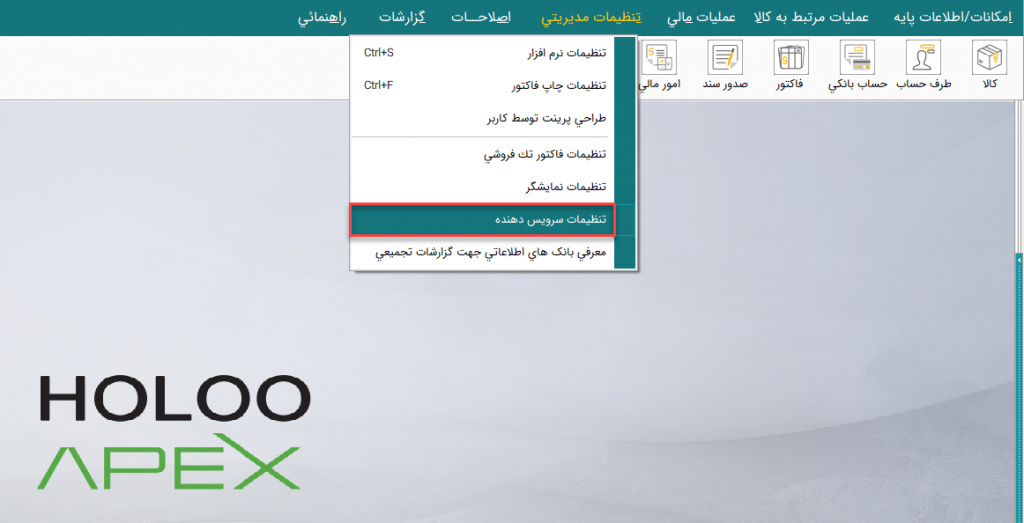
- در این فرم با انتخاب منوی تنظیمات، تنظیمات سختافزاری و نرمافزاری برای ارسال پیامک را انجام بدهید. از دو طریق مودم و سامانه پیامک میتوانید پیامکها ارسال کنید. در صورت استفاده از مودم، دستگاه را به کامپیوتر متصل کنید و در مودم سیم کارت قرار بدهید و شارژ اینترنت را به اپراتور مربوطه پرداخت کنید. پس از نصب درایور مودم، اطلاعات مربوطه مانند نحوه ارتباط با دستگاه روی، پروتکل ارتباط با دستگاه و … را مشخص کنید. سرعت پورت دستگاه را از پشتیبانی مودم بپرسید و در صورتی که سیم کارت شما پین کد دارد آن را در کادر پین کد وارد کنید و در غیر این صورت این کادر را خالی بگذارید. پس از ورود نام کامپیوتر متصل به مودم، دکمه
 را زده تا از اتصال دستگاه اطمینان حاصل کنید.
را زده تا از اتصال دستگاه اطمینان حاصل کنید.
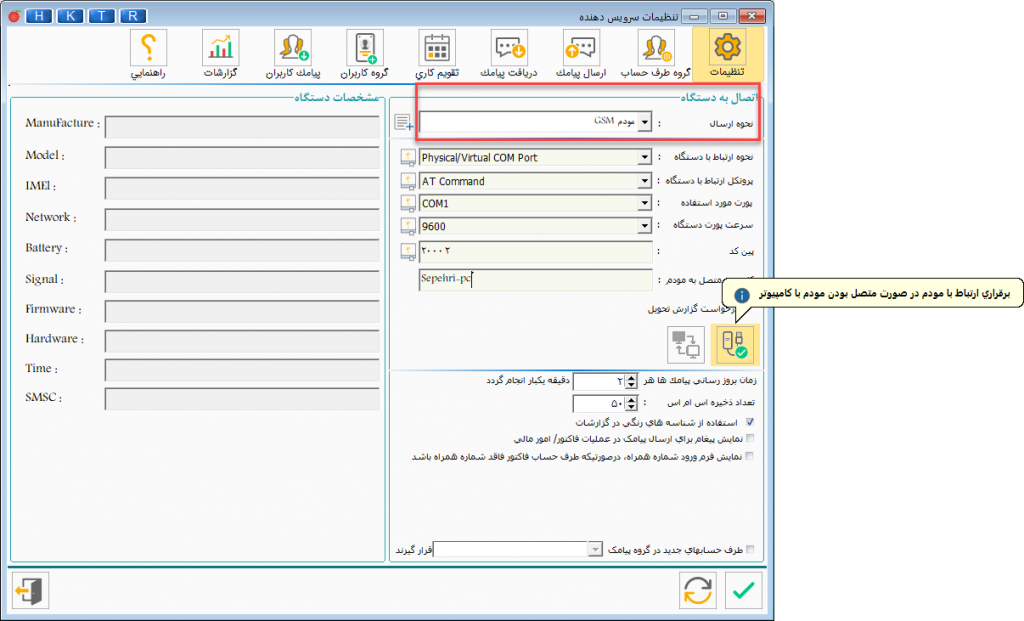
- برای استفاده از سامانه پیامکی (که استفاده از آن بسیار آسانتر از مودم است) برروی دکمه پنل جدید کلیک کنید. با توجه به سامانه پیامکی که از قبل در آن عضو شدید، در فرم پنل ارسال پیامک اطلاعات خود را وارد نمایید. سپس نحوه ارسال پیامک را تعیین کنید که از طریق اینترنت local و یا کامپیوتر متصل به اینترنت باشد (نام سیستمی که برنامه برروی آن نصب است را میتوانید انتخاب کنید). با زدن دکمه تایید و بازگشت به فرم تنظیمات سرویسدهنده، اطلاعات واردشده را ملاحظه میکنید.
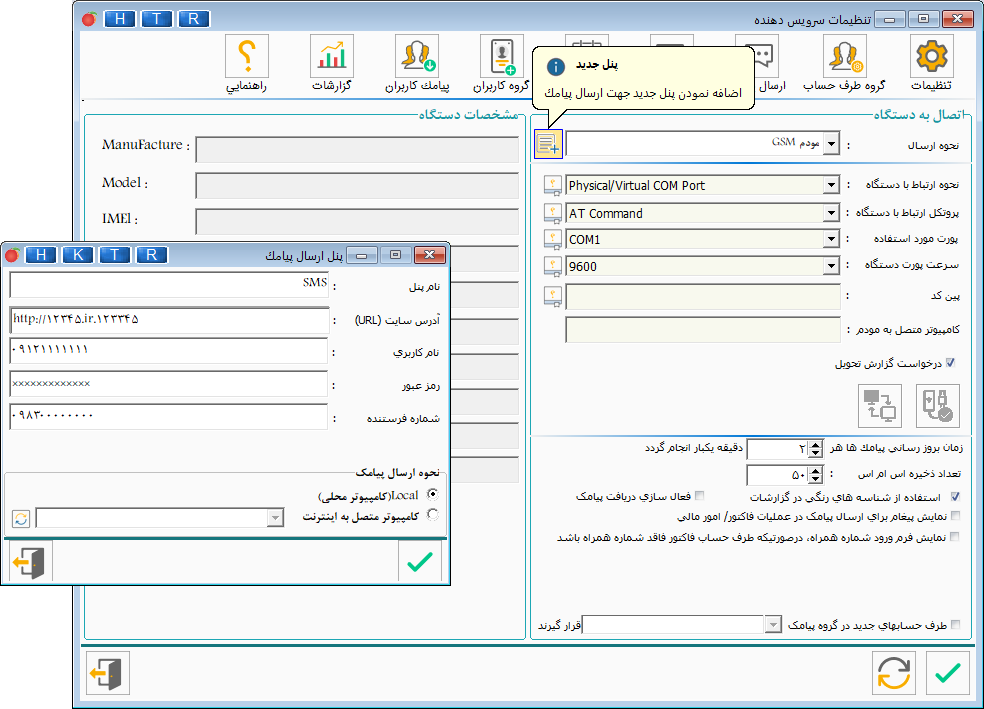
- به همین ترتیب میتوانید پنلهای پیامکی دیگری را معرفی کنید. پس از معرفی، در قسمت نحوه ارسال عنوان پنل پیامکی را انتخاب کنید تا با استفاده از دکمههای پایین فرم بتوانید آن را اصلاح و یا حذف کنید و یا با زدن دکمه تنظیمات پنل، برای این پنل شناسه کاربری وارد کنید.
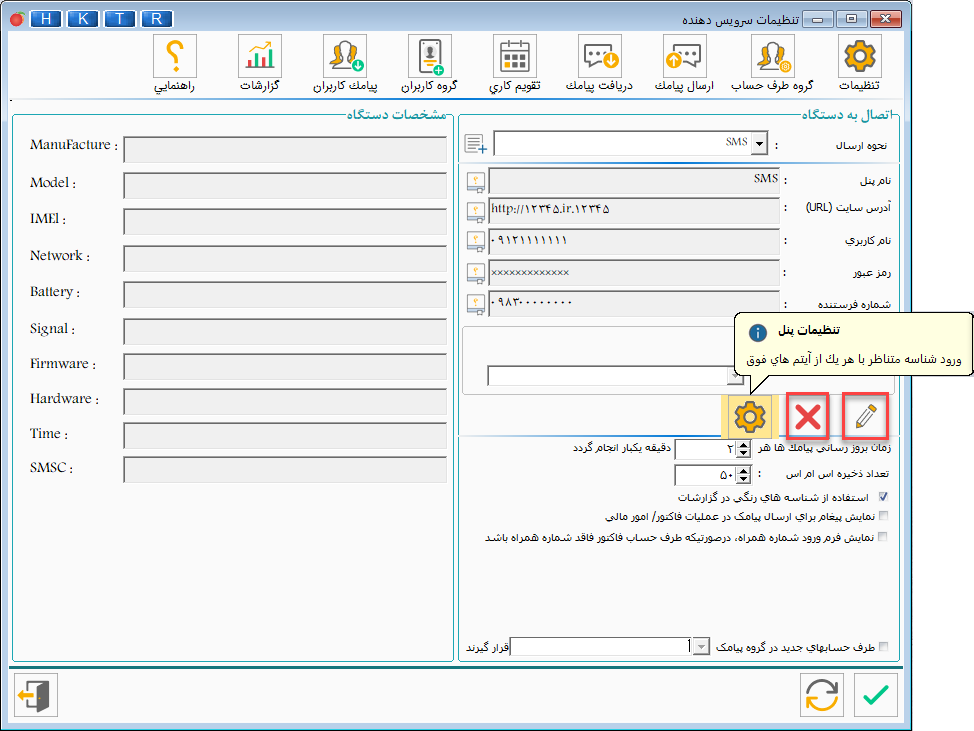
- پس از راه اندازی سیستم ارسال پیامک با زدن دکمه تقویم کاری، تنظیمات مربوط به ارسال و دریافت پیامک را مشاهده میکنید. بر روی آیکون تقویم کاری کلیک کرده تا وارد تنظیمات مربوط به محتویات و زمان ارسال پیامک شوید. روی آیکون
 کلیک کنید.
کلیک کنید.
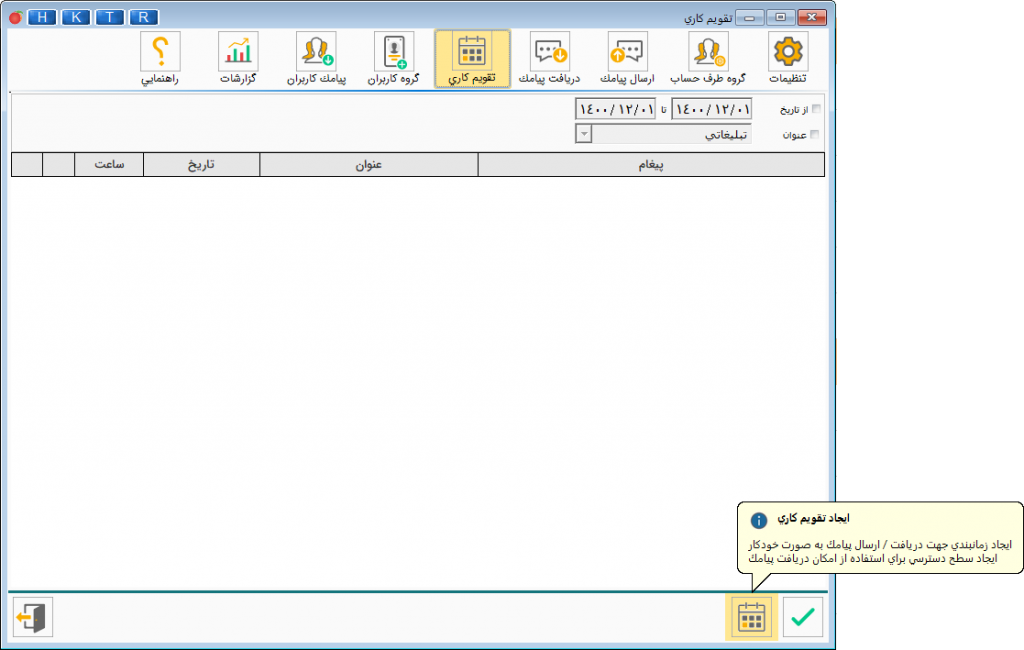
- در پنجره تنظیم رخداد کاری، ابتدا عنوان پیامک را انتخاب نمایید. سپس با زدن آیکون
 یک به یک مواردی که میخواهید در پیامک لحاظ شوند را انتخاب کرده و آنها در کادر متن پیغام بکشید. پس از انتخاب نام طرفحساب موردنظر، زمان ارسال پیامک را انتخاب کرده و دکمه تایید را بزنید. بدین ترتیب میتوانید پیامهای مختلف را برای طرفحسابها نوشته و ثبت کنید.
یک به یک مواردی که میخواهید در پیامک لحاظ شوند را انتخاب کرده و آنها در کادر متن پیغام بکشید. پس از انتخاب نام طرفحساب موردنظر، زمان ارسال پیامک را انتخاب کرده و دکمه تایید را بزنید. بدین ترتیب میتوانید پیامهای مختلف را برای طرفحسابها نوشته و ثبت کنید.
نکته: برای استفاده از این سرویس، حین معرفی طرفحساب، باید شماره موبایل وی را وارد کرده باشید.
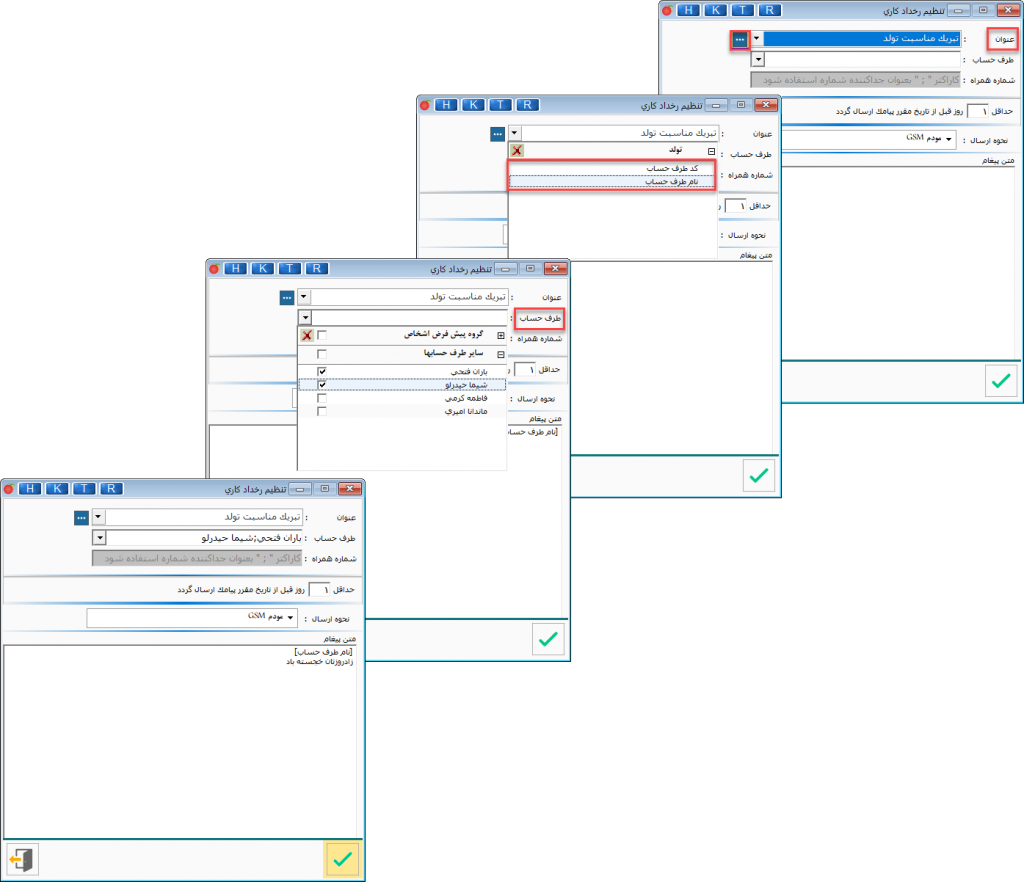
- در صورت انتخاب موضوعی که نیازمند به تعیین زمان باشد (مانند تبریک اعیاد، تولد و …) در سربرگ تقویم کاری، میتوانید آنها را مشاهده کنید و همچنین با استفاده از دکمه های مشخصشده، آنها را اصلاح و یا حذف نمایید.

- و در نهایت، از تقویم کاری و پیامهای ارسالی و یا دریافتی گزارش تهیه کنید. همانند تصویر، شروط را اعمال کرده و سپس برروی دکمه تهیه گزارش کلیک نمایید.
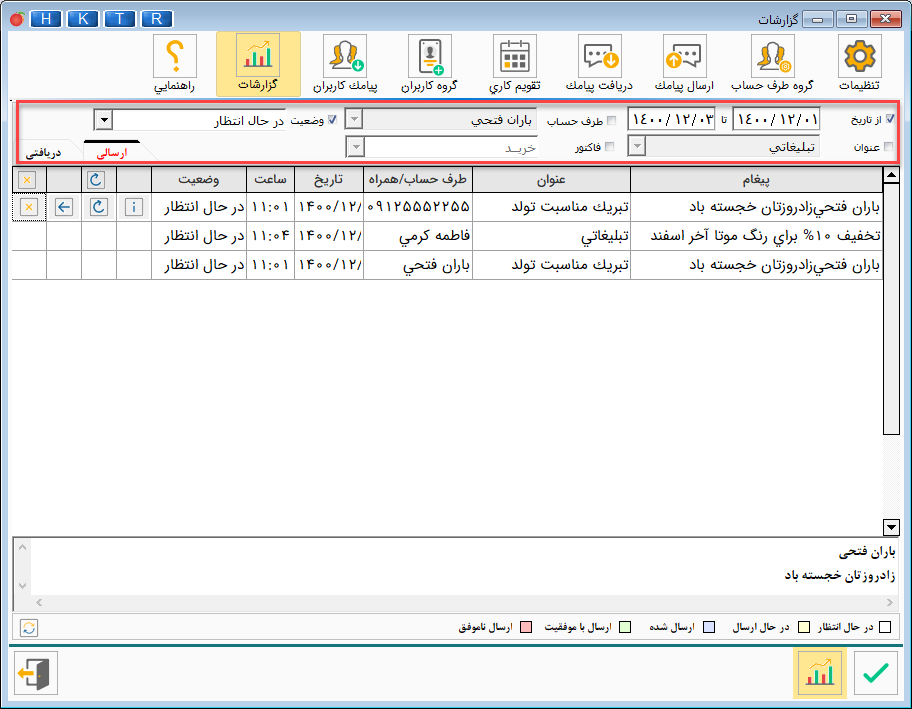
- همچنین میتوانید در صورت نیاز به صورت گروهی پیام ارسال نمایید. برای این کار ابتدا طرفحسابهای موردنظرتان را در گروه قرار بدهید. بدین منظوربرروی دکمه گروه جدید کلیک کرده و عنوان آن را وارد نمایید.
نکته: بعد از ایجاد گروه جدید، در صورتیکه هنوز برایش اشخاص زیرمجموعه را انتخاب نکردید، میتوانید گروه را اصلاح و یا حذف نمایید.

- پس از ایجاد گروه، طرفحسابها را به این گروه بیافزایید. بدین منظور در ردیف اشخاص، افراد موردنظر را مشخص کرده و سپس در ستون اعضای گروه، گروهشان را انتخاب نمایید. برروی دکمه
 کلیک کنید تا این اسامی به گروه افزوده شوند. در صورتی که اسمی را اشتباه انتخاب کرده باشید، با انتخاب اسم و کلیک برروی دکمه کلیک
کلیک کنید تا این اسامی به گروه افزوده شوند. در صورتی که اسمی را اشتباه انتخاب کرده باشید، با انتخاب اسم و کلیک برروی دکمه کلیک  نام انتخابشده به لیست اشخاص بازمیگردد.
نام انتخابشده به لیست اشخاص بازمیگردد.
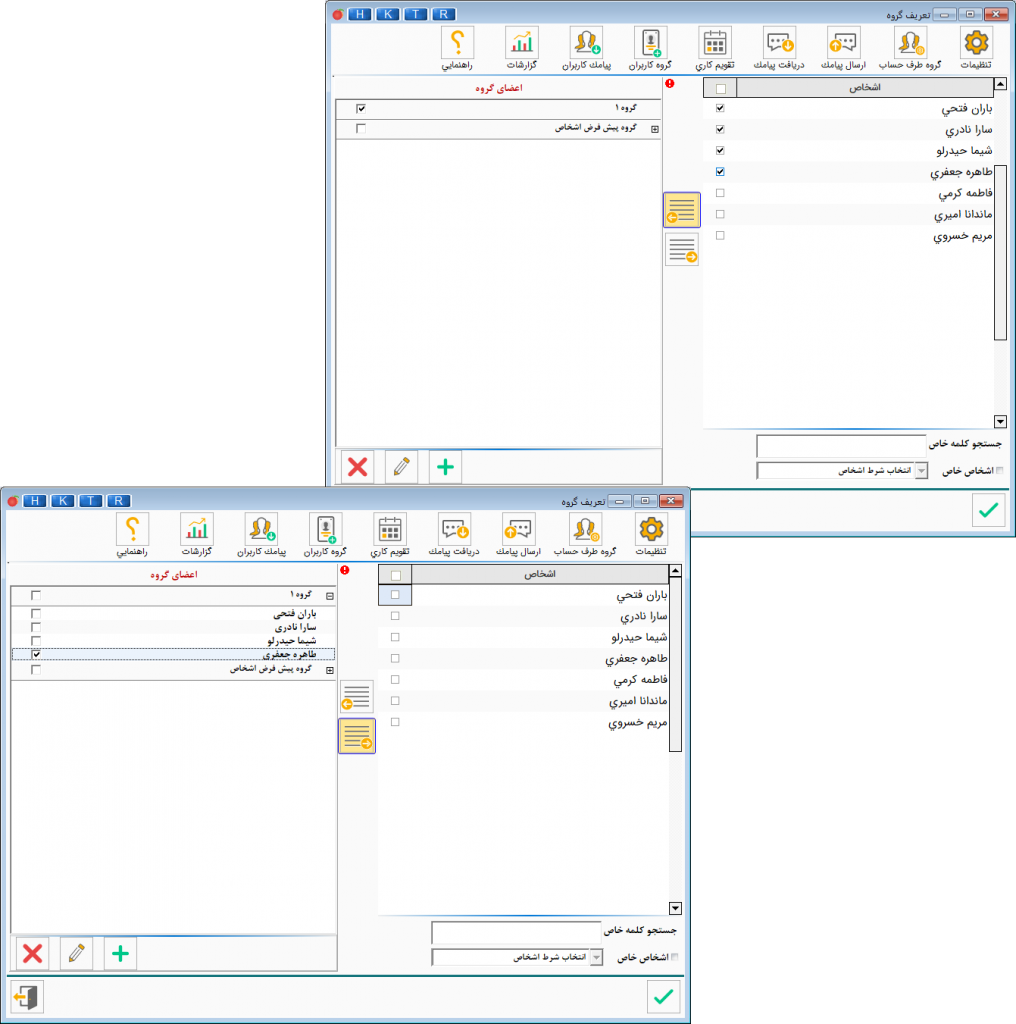
- بدین ترتیب، از طریق دکمه ارسال پیامک، گروه را مشخص کرده و پس از انتخاب نوع اطلاع، در ستون جزئیات هرکدام از عناوین را انتخاب کرده و در کادر متن پیغام درگ کنید. پس از تکمیل متن برروی دکمه تایید کلیک نمایید. همچنین با کلیک برروی دکمه تقویم کاری، همانند مراحل گفته شده، میتوانید برای همه اعضای گروه پیغام ارسال کنید.

فیلم راهنمای تنظیمات سرویسدهنده
